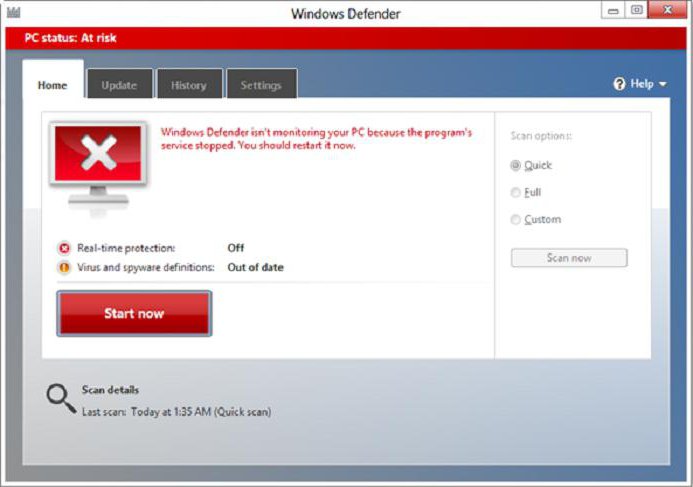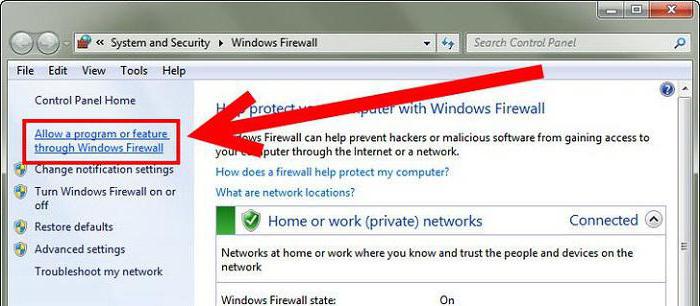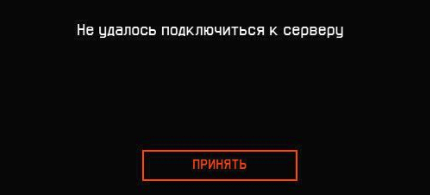Что делать если не удалось подключиться к серверу Warface
Вероятность того, что игроку не удалось подключиться к серверу Warface, равна практически 100%. Ну а если этого сообщения никогда не видели, то вы — счастливчик, так как это наиболее распространенная проблема во всей игре.
В этой статье мы разберем суть проблемы, проявление которой заключается в сообщении «Не удалось подключиться к серверу Warface». Рассмотрим не только ее причины, но и решение.
Причины неполадок
Перво-наперво стоит выяснить саму суть проблемы. А заключается она в банальном. Дело в том, что сообщение «Не удалось подключиться к серверу Warface» появляется лишь в том случае, когда серверы игры не отвечают на входящий сигнал от вашего персонального компьютера. Но почему это случается? Ошибка такого рода чаще всего возникает из-за того, что серверы игры перегружены. Вы можете визуально это наблюдать на статистике, представленной во время выбора сервера, которая высвечивается после нажатия кнопки «Играть». В таком случае рекомендуется попробовать зайти на другие, менее загруженные серверы игры. Если и после этого появляется сообщение «Не удалось подключиться к серверу Warface», проверьте свое интернет-соединение. Дело в том, что сообщение выскочит в том случае, если скорость трафика близка к нулю. Для этого попросту войдите в браузер. Вы сразу поймете, что скорость низка, если загружаемые страницы будут открываться очень медленно. В таком случае лучше всего связаться с провайдером и выяснить у него причину низкой скорости.
Проблемы с антивирусом
Выше мы разобрали самые банальные причины и способы их решения. Они встречаются реже всего, и в целом здесь не вы виноваты в неисправностях. Сейчас же разберем проблемы, которые относятся непосредственно к вам. Первой на очереди будет проблема с антивирусом. Может быть так, что игрок не подключается к серверу Warface из-за того, что его антивирус блокирует это действие. Решение проблемы довольно простое: нужно просто отключить антивирус, после чего проблема должна пропасть.
Проблемы с брандмауэром
- Войти в панель управления. Нажать «Пуск» и на боковой панели выбрать «Панель управления».
- Среди всех настроек отыскать «Брандмауэр Windows». Нажать на него.
- На левой панели отыскать строку «Разрешить запуск программы. » и нажать на нее.
- В списке отыскать «Игровой центр Mail.Ru» и посмотреть, чтобы рядом стояли галочки «Домашняя или рабочая» и «Публичные». Если это не так, поставить галочки и нажать кнопку «ОК».
После этого попробуйте запустить игру, проблема должна устраниться. Если это не так, попробуйте переустановить Warface, но данный способ лучше применять только в крайнем случае.
Warface не удалось подключиться к серверу windows 10
Потеряно соединение с сервером
Сообщение «Потеряно соединение с сервером» означает, что при обмене данных между вашим компьютером и игровым сервером возникли затруднения. В подавляющем большинстве случаев, причина кроется в некорректной работе или настройке сетевого оборудования (оборудование интернет-провайдера или домашнее оборудование игрока).
Если возникают проблемы на игровом сервере — об этом, как правило, публикуется новость.
Если у вас полностью закрывается клиент игры с ошибкой, воспользуйтесь одной из следующих статей:
Если вы подключаетесь через встроенный VPN Игрового центра, пожалуйста, ознакомьтесь со следующей информацией.
Если у вас появляется сообщение «Потеряно соединение с сервером» или во время боя вас выкидывает обратно в комнату/меню игры, попробуйте выполнить следующее:
- Перезагрузите сетевое оборудование. Это поможет исключить перегрузку устройства данными. Если после перезагрузки затруднения сохраняются, выключите роутер на несколько минут.
- Попробуйте подключиться без использования роутера, если это возможно.
- Закройте другие приложения, которые потребляют интернет-ресурсы, например, торренты.
- Выполните чистую загрузку Windows по следующей инструкции.
- Выполните следующие действия:
- Нажмите «Пуск» и в поле поиска введите «cmd» (без кавычек).
- При появлении в списке программы «cmd.exe» нажмите на неё правой кнопкой мыши и выберите в появившемся меню пункт «Запуск от имени администратора».
- В открывшемся окне поочередно введите 2 следующие команды:
- ipconfig /flushdns
- netsh winsock reset
- Перезагрузите компьютер.
Обращаем ваше внимание, что 3G и 4G модемы не обеспечивают необходимой стабильности интернет-соединения даже, казалось бы, при хорошей скорости. При их использовании корректная работа игрового клиента не гарантируется.
Если ваш интернет-провайдер использует NAT (Network Address Translation) или вы используете прокси-соединение, то корректная работа клиента игры, к сожалению, также не гарантируется.
Чтобы узнать, использует ли ваш провайдер данную технологию, обратитесь в его службу поддержки. Если вы обладаете достаточными техническими знаниями, то можете сделать это и самостоятельно.
Как определить использование NAT провайдером самостоятельно
- Соберите файлы диагностики при помощи Игрового центра как описано здесь
- Распакуйте полученный архив при помощи программы-архиватора и найдите среди файлов файл трассировки до нужного сервера, например, tracert_alpha или tracert_novosibirsk
- Если в данном файле на любом из шагов трассировки кроме первого есть «серые» IP адреса, значит, ваш провайдер использует NAT.
На первом «шаге» трассировки может быть ваш роутер, он также имеет «серый» адрес, но не вызывает проблем с потерей соединения, если работает исправно.
К «серым» относятся следующие IP-адреса:
- диапазон от 10.0.0.0 до 10.255.255.255
- диапазон от 172.16.0.0 до 172.31.255.255
- диапазон от 192.168.0.0 до 192.168.255.255
К сожалению, особенности сетевой части Warface таковы, что при использовании технологии NAT провайдером могут возникнуть потери соединения (а могут и не возникнуть, если у вашего провайдера низкая нагрузка и корректные настройки QoS для игрового трафика). Использование данной технологиии выгодно провайдеру, но иногда вызывает проблемы с подключением к игровым серверам. Использование NAT в домашнем роутере проблем не вызывает.
В некоторых случаях вам могут помочь рекомендации по настройке роутеров.
Когда технические особенности вашего подключения к сети Интернет позволяют подключиться без роутера, воспользуйтесь такой возможностью. Если при подключении без роутера проблема пропала, то проблема именно в нем. Обратитесь в специализированный сервисный центр или к вашему интеренет-провайдеру.
Warface не удалось подключиться к серверу windows 10
Не удалось подключиться к серверу
На этой странице мы опишем возможные методы решения проблемы, в результате которой вы можете получить такое сообщение:
Данная ошибка возникает, когда ваш компьютер не может установить соединение с игровым сервером. Это может возникать по следующим причинам:
- работа вашего антивирусного ПО или файрволлов;
- блокировка подключения в настройках вашего маршутизатора;
- блокировка подключения на уровне сетевых устройств интернет-провайдера.
Для решения проблемы, пожалуйста, выполните следующее:
- Попробуйте полностью отключить ваш брандмауэр\антивирус\файрволл. Или вовсе произведите его временное удаление на время проверки. Также для настройки вашего брандмауэра вы можете посетить следующую страницу.
- Если при подключении к Интернету вы используете маршрутизатор (роутер), а технические особенности позволяют подключиться без него, пожалуйста, подключите ваш компьютер напрямую, через LAN-интерфейс. В каких случаях это возможно?
- Нажмите «Пуск» и в поле поиска введите «cmd» (без кавычек).
- При появлении в списке программы «cmd.exe» нажмите на нёй правой кнопкой мыши и выберите в появившемся меню пункт «Запуск от имени администратора».
- В открывшемся окне поочередно введите 2 следующие команды:
- ipconfig /flushdns
- netsh winsock reset
Если данные действия не помогли, создайте запрос в Службу поддержки из данной статьи.